ナビゲータウィンドウ
このウィンドウでターミナルの様々な機能に素早くアクセスできます。このウィンドウはCtrl+Nホットキー、「表示⇒ナビゲータ」メニュー、または、「標準」ツールバーの”Navigator” Windowボタンをクリックすることでも開閉できます。
機能はツリー状でリストされ、5つのグループに分けられています。即ち、「口座」「罫線分析ツール」「エキスパートアドバイザ」「カスタム分析」「スクリプト」です。「口座」グループには開いている口座のリストが表示されます。コンテキストメニューで新しいデモ口座の申請または古い口座の削除ができます。デモ口座をいくつでも開くことができます。そのためには、コンテキストメニューの「デモ口座の申請」ボタンをクリック、またはInsertキーを押します。口座申請に関する詳細はデモ口座の申請をご覧下さい。現存するデモ口座またはリアル口座を認証するには、「ログイン」コマンドを実行するか、口座名をダブルクリックします。
注意 : リアル口座はターミナルでは開設できません。取扱業者でのみ開設できます。
「罫線分析ツール」グループにはプログラム内のテクニカル分析が含まれます。テクニカル分析は価格動的変化を分析するための主要なツールです。マウス左ボタンをダブルクリックするか、コンテキストメニューの「チャート上に表示」をクリックし、アクティブなチャートに選択した罫線分析ツールを配置します。また、分析ツールはいかなるチャートにも、また既にテクニカル分析が配置されているウィンドウにもドラッグ & ドロップで配置できます。詳しくは「テクニカル分析」セクションをご覧下さい。
「エキスパートアドバイザ」グループには利用可能な全てのエキスパートアドバイザが含まれます。ターミナル内のエキスパートアドバイザは分析や取引を自動で行なう機能です。プログラム内の編集ツールであるMetaEditorで作成や編集を行ないます。エキスパートアドバイザの作成及び操作に関する詳細は「自動取引」セクションをご覧下さい。
コンテキストメニューの「作成」では新しいエキスパートアドバイザを作成し、「編集」では現在使用しているエキスパートアドバイザを編集し、「削除」ではターミナルからエキスパートアドバイザを削除します。「チャート上に表示」ボタンまたはダブルクリックで、アクティブなチャートに選択したエキスパートアドバイザを配置します。新しくレートが更新されると、エキスパートアドバイザが作動し始めます。エキスパートアドバイザはドラッグ & ドロップでもチャートに配置できます。灰色のエキスパートアドバイザアイコンは、そのエキスパートアドバイザを使用できないことを示します。そうしたエキスパートアドバイザはまずコンパイルする必要があります。
「カスタム分析」には利用可能な全てのカスタム分析(プログラム内のテクニカル分析に類似)のリストがまとめられており、「スクリプト 」には利用可能なスクリプト(一度だけ実行できます)がまとめられています。カスタム分析及びスクリプトはエキスパートアドバイザ同様にコンテキストメニューで設定できます。詳しくは「カスタム分析」及び「スクリプト」セクションをご覧下さい。
「ナビゲータ」ウィンドウの「口座」グループ以外の機能の呼び出しのためにホットキーがあります。ホットキーを設定するには、コンテキストメニューの「ホットキーの設定」をクリックします。設定されたホットキーはデフォルトのものより優先されます。例えば、Ctrl+Oはターミナル設定ウィンドウ呼び出し用のデフォルトです。もし、このキーの組み合わせがOn Balance Volume(オンバランスボリューム)罫線分析ツール呼び出しに設定された場合、ターミナル設定ウィンドウはCtrl+Oでは呼び出されることはありません。
お気に入りタブ
「お気に入り」タブは使用頻度の高いオブジェクトへのアクセス時間を短縮します。例えば、このタブでは必要な口座、テクニカル分析、スクリプト、エキスパートアドバイザだけを表示することができます。迅速な操作が求められる場合、トレーダーの作業を効率化します。「お気に入り」タブに必要なオブジェクトを移すには、コンテキストメニューの「お気に入りに追加」の項目を実行します。そのオブジェクトが必要なくなった場合、「お気に入り」タブのコンテキストメニューの「お気に入りから削除」を実行します。
注意 : 「お気に入り」内の全てのオブジェクトは制限なしに機能します。コンテキストメニュー内の全ての設定用コマンドはこのタブから直接呼び出すことも可能です。



















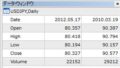

コメント